3 soluções comprovadas quando a conta da Apple é bloqueada
Você pega seu telefone para realizar uma tarefa de rotina e seu iPhone lhe dá a surpresa de ter sua conta da Apple bloqueada. Ele permanecerá assim e você não poderá usar o telefone a menos que siga as etapas apropriadas.
Vários usuários de dispositivos Apple enfrentam esse problema e uma dessas mensagens pode estar na tela:
- ‘Este ID da Apple foi desativado por razões de segurança.’
- ‘Você não pode entrar porque sua conta foi desativada por motivos de segurança.’
- ‘Este ID Apple foi bloqueado por razões de segurança.’
Bloquear sua conta da Apple pode ser frustrante e pode prejudicar o desempenho do seu telefone. Neste artigo, discutiremos as várias dicas para resolver o problema de bloqueio da conta da Apple.

Parte 1. Por que a conta Apple está bloqueada?
Embora irritante, a Apple bloqueia sua conta Apple por um bom motivo. Pode haver vários motivos, mas o mais comum é que a integridade da sua conta estava em perigo. A Apple bloqueia sua conta quando vê uma “atividade incomum” em torno de sua conta ou dispositivo. Geralmente acontece quando alguma pessoa não autorizada tenta acessar sua conta.
Sua atividade também pode bloquear sua conta. Se você não conseguir fazer login no seu ID Apple várias vezes, a Apple poderá bloqueá-lo. Além disso, sua conta pode até ser bloqueada quando você responder às perguntas de segurança incorretamente mais de uma vez. Além disso, a Apple tenta manter seu ID dedicado a alguns dispositivos. Além disso, ele pode desligá-lo quando você tenta abrir a conta em vários dispositivos Apple.
Parte 2. 3 dicas para desbloquear a conta da Apple
Bem, agora você sabe os motivos por trás do bloqueio da Conta Apple. O próximo passo é aprender as melhores dicas para desbloqueá-lo. Aqui, compartilharemos vários truques que abrirão a conta da Apple rapidamente. Então vamos mergulhar!
Dica 1. Use DrFoneTool para desbloquear a conta da Apple (sem senha)
O DrFoneTool da Wondershare vem com um conjunto completo de ferramentas para ajudar com uma variedade de problemas diferentes e desafiadores relacionados ao seu Android ou iPhone. O software possui uma interface intuitiva, tornando o desbloqueio da conta da Apple muito mais fácil do que seus concorrentes. A aplicação Dr. Fone – Desbloqueio de tela (iOS) tem versões robustas para Windows e macOS.

Alguns dos principais e vitais recursos do DrFoneTool são os seguintes:
- Ele pode reparar o sistema de dispositivos Android e iOS.
- Ele pode fazer backup dos dados disponíveis no seu dispositivo.
- Você pode transferir o histórico de bate-papo do WhatsApp, Line e Kik de um telefone para outro.
Baixe a ferramenta em seu respectivo sistema e siga as orientações abaixo para desbloquear a conta Apple sem a senha:
Etapa 1: execute o aplicativo
Quando o download estiver concluído, pegue seu cabo USB e conecte seu iPhone/iPad ao seu computador.
Selecione a ferramenta “Screen Unlock” e uma nova interface irá recebê-lo. Selecione a opção “Desbloquear ID Apple” para iniciar o processo de desbloqueio da sua Conta Apple.

Etapa 2: redefina seu iPhone usando o DrFoneTool
O DrFoneTool apresentará instruções detalhadas na tela que mostram precisamente como redefinir as configurações do seu iPhone. DrFoneTool deve desbloquear seu iPhone/iPad.

Etapa 3: desbloquear o telefone
Quando o seu dispositivo Apple for redefinido, o DrFoneTool começará a funcionar e fornecerá seu iPhone/iPad desbloqueado em questão de segundos.
Quando o processo terminar, uma mensagem pop-up irá notificá-lo. Ele indicará que agora você pode desconectar seu iPhone do PC e verificar se a operação foi bem-sucedida.

Dica 2. Use o iTunes para desbloquear a conta da Apple
A Apple também oferece os serviços de seus utilitários integrados, como o iTunes, para desbloquear a conta da Apple. Aqui, antes de fazer qualquer outra coisa, você precisará colocar seu iPhone no modo de recuperação. Para maior comodidade, listamos como entrar no modo de recuperação com o iPhone para que você possa prosseguir com o processo sem problemas.
Passo 1. Desligue o seu dispositivo.
Passo 2. Uma vez desligado, pressione o botão lateral e mantenha-o pressionado enquanto conecta o iPhone ao computador.
Passo 3. Assim que o logotipo do modo de recuperação aparecer, saia do botão.
Agora que você entrou no modo de recuperação, o próximo passo é restaurar o iPhone. O processo é simples. Você pode aprender rapidamente seguindo as etapas listadas abaixo:
Passo 1. Depois de colocar seu iPhone no modo de recuperação com sucesso, selecione a opção Restaurar ou Atualizar no iTunes.
Passo 2. O iTunes baixará os arquivos necessários para restaurar seu telefone, o que pode levar algum tempo.
Passo 3. Após o download, você pode pressionar shift enquanto clica em restaurar, o que permitirá selecionar o arquivo de firmware.
Passo 4. Aguarde a atualização do firmware terminar e pronto!
Passo 5. Acesse seu iPhone e você verá que a conta da Apple será desativada.
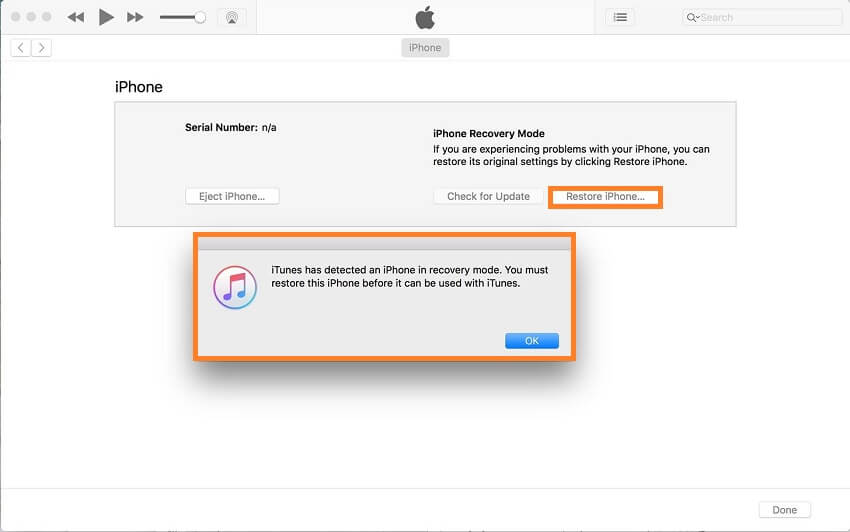
Dica 3. Recupere seu ID Apple via Apple (Redefinir senha)
Se você esqueceu a senha do seu dispositivo Apple, é recomendável não inserir sua senha mais de uma vez. Isso levaria a um desligamento de 24 horas. Ele não pode ser removido mesmo que você saiba sua senha, portanto, proceda com sabedoria. A solução recomendada é redefinir sua senha.
Aqui estão as etapas para redefinir a senha de qualquer um dos seus dispositivos Apple, desde que estejam na lista de dispositivos confiáveis.
Passo 1. Vá para Configurações no seu dispositivo Apple e toque no seu nome.
Passo 2. Agora, vá para Senha e Segurança e, em seguida, Alterar senha.
Passo 3. Se o seu dispositivo Apple estiver conectado ao iCloud, você deverá inserir uma senha.
Passo 4. Digite a senha do iCloud e defina um novo código para o seu dispositivo.
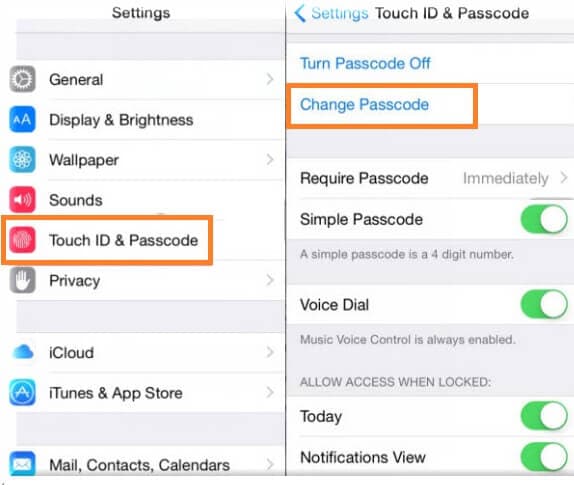
Parte 3. Como alterar o ID da Apple em um iPhone?
Se você comprou um iPhone recondicionado e o ID Apple do proprietário anterior foi adicionado a ele, é aconselhável alterar o ID Apple. Você pode adicionar o seu próprio ou adicionar o ID de alguém que você conhece. A Apple fornece etapas simples para você alterar sua conta no iPhone.
Passo 1. Visite o site relevante da Apple para remover o ID e entrar com sua conta.
Passo 2. Navegue até a seção Conta e escolha Editar. A partir daí, você verá uma nova lista de opções.
Passo 3. Selecione Alterar ID Apple.
Passo 4. Atualize seu endereço de e-mail e clique em continuar.
Passo 5. É isso aí!
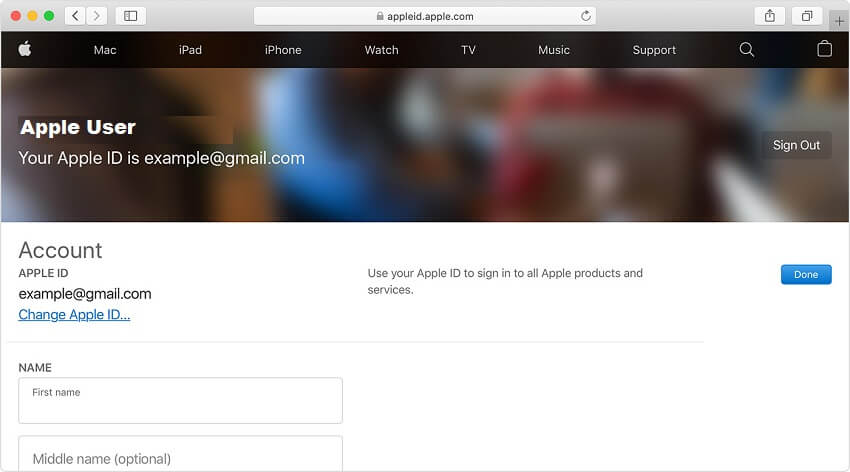
Conclusão:
Obter sua conta da Apple pode arruinar seu dia e atrapalhar seu trabalho. Felizmente, existem métodos adequados para corrigir o problema da conta Apple bloqueada rapidamente e sem nenhum dano. Aqui, discutimos as principais técnicas para desbloquear a conta da Apple. Espero que essas dicas tenham ajudado você a acessar o conteúdo do seu iPhone.
Artigos Mais Recentes